Daha eski bir iPhone’dan veya diğer cihazlardan yedekleriniz varsa, iCloud’da başka şeyler için ihtiyacınız olan depolama alanını kullanıyor olabilirler. Yenilerinin yedeklerini etkilemeden eski cihazlardan iCloud yedeklerini silebilirsiniz. iCloud saklama alanını temizlemenin başka bir yolu da Diğer saklama alanınızı yönetmektir. iPhone saklama ve iCloud kullanımı hakkında daha fazla rehberlik için ücretsiz Günün İpucu haber bültenimize göz atın. iCloud yedeklemelerini silmek için şu adımları izleyin;
- Ayarlar uygulamasını açın.
- En üstteki Apple Kimliği profilinize dokunun.
- iCloud’a dokunun.
- Depolamayı Yönet üzerine dokunun.
- Şimdi Yedeklemeler üzerine dokunun.
- iCloud’a yedeklediğiniz tüm cihazların bir listesini göreceksiniz.
- Artık veriye ihtiyacınız olmayan eski bir cihaz gibi artık yedeklenmesini istemediğiniz cihazın adına dokunun.
- Şimdi Yedeklemeyi Sil öğesine dokunun.
- İşlemi tamamlamak için Kapat ve Sil’e dokunun.
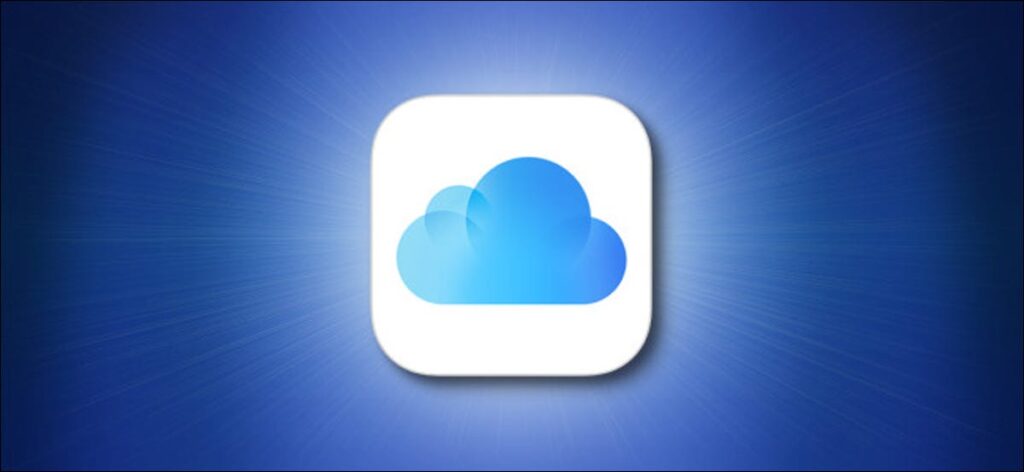
Artık iPhone’unuz Yedekler menüsüne dönecek ve eski cihazınızın yedekleri gitmiş olacak. İCloud hesabınızda benim yaptığım gibi birden fazla eski cihazınız varsa, iPhone ve iCloud depolama hesabınızda yer açmak için bu adımları tekrar etmekten çekinmeyin! Daha fazla depolama alanı için ödeme yapmanıza gerek yok—zaten sahip olduğunuz alandan yararlanmak için iCloud saklama alanınızı yönetmenin pek çok yolu vardır.



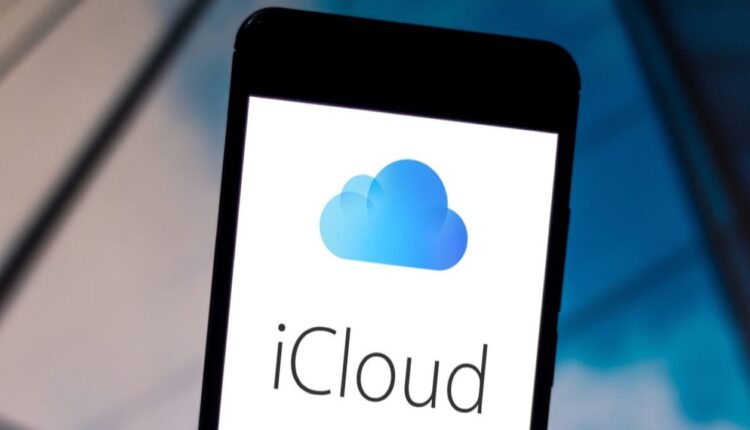
[…] View On WordPress […]